

 OpenHarmony如何启动FA(本地和远程)
OpenHarmony如何启动FA(本地和远程)
描述
大家好,今天我们来一起学习分布式相关的内容,其实对于分布式任务调度,就是对数据管理的另一种形式
启动本地设备FA
首先创建一个项目
如图所示:
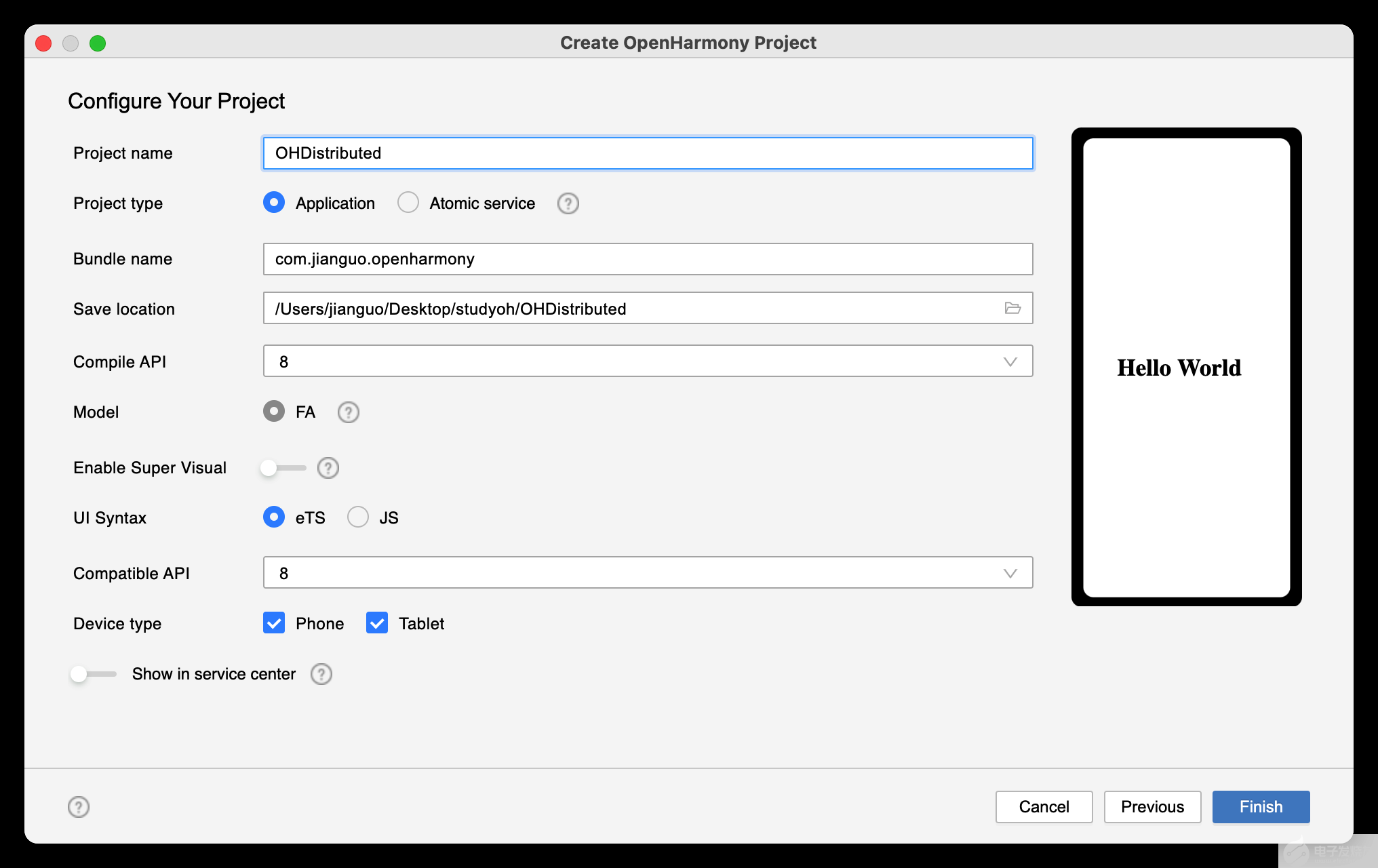
点击finish即可
然后我们接下来先进行一些基础设置
我们要在DAYU200开发板上运行这个实例,所以要做一个签名设置
点击File--- Project Struct,

然后点击Signing Configs 完成签名设置
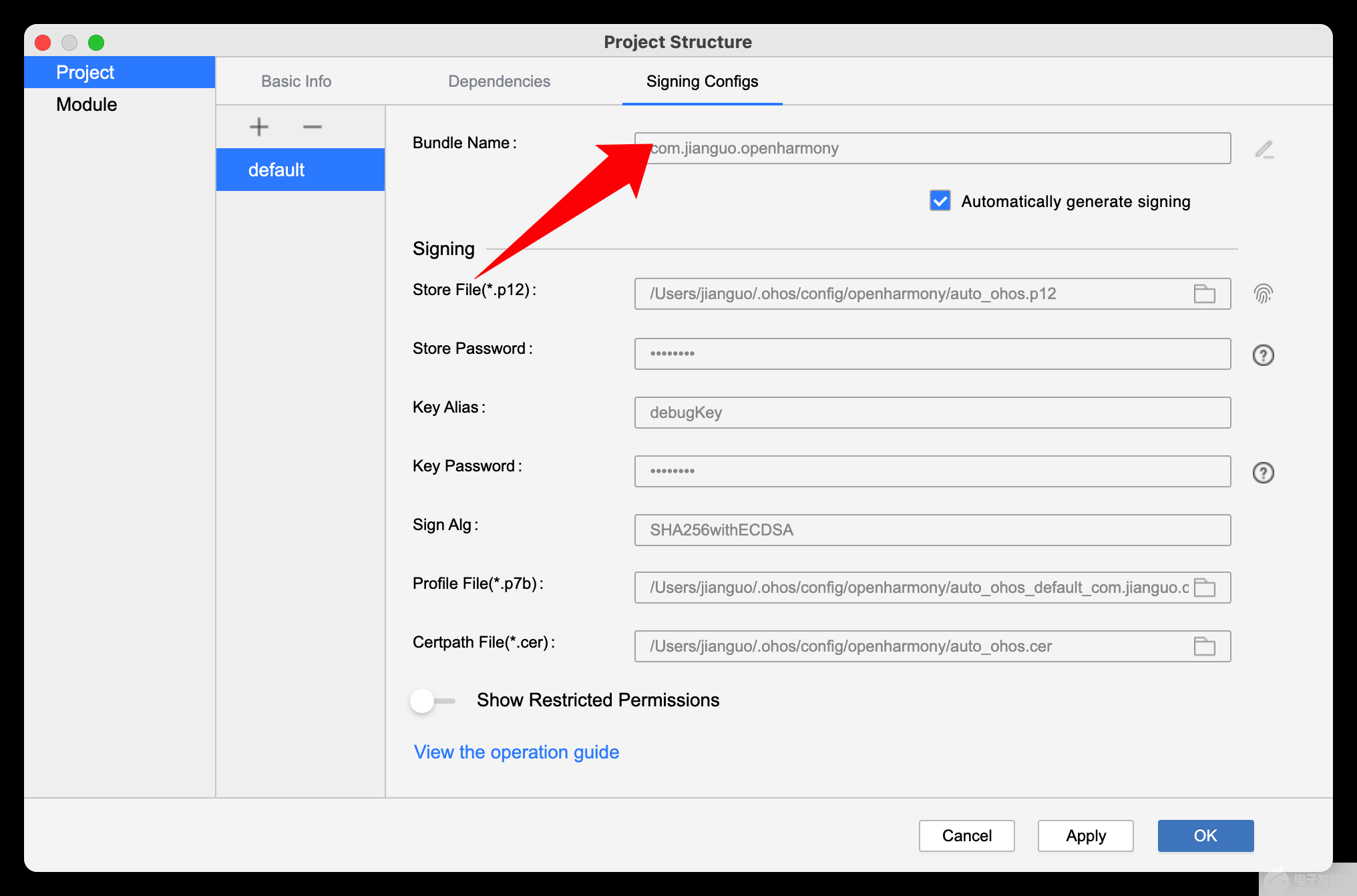
点击ok就会完成自动签名。到了这儿,我们的第一步也算是完成了,接下来我们看一下下一步如何操作
回到我们今天的主题,我们是要启动本地的另一个FA,但是目前只有一个,所以我们这个时候需要再创建一个
在entry模块依次点击New-Ability-PageAbility,就可以创建另一个FA,我们命名为SecondAbility
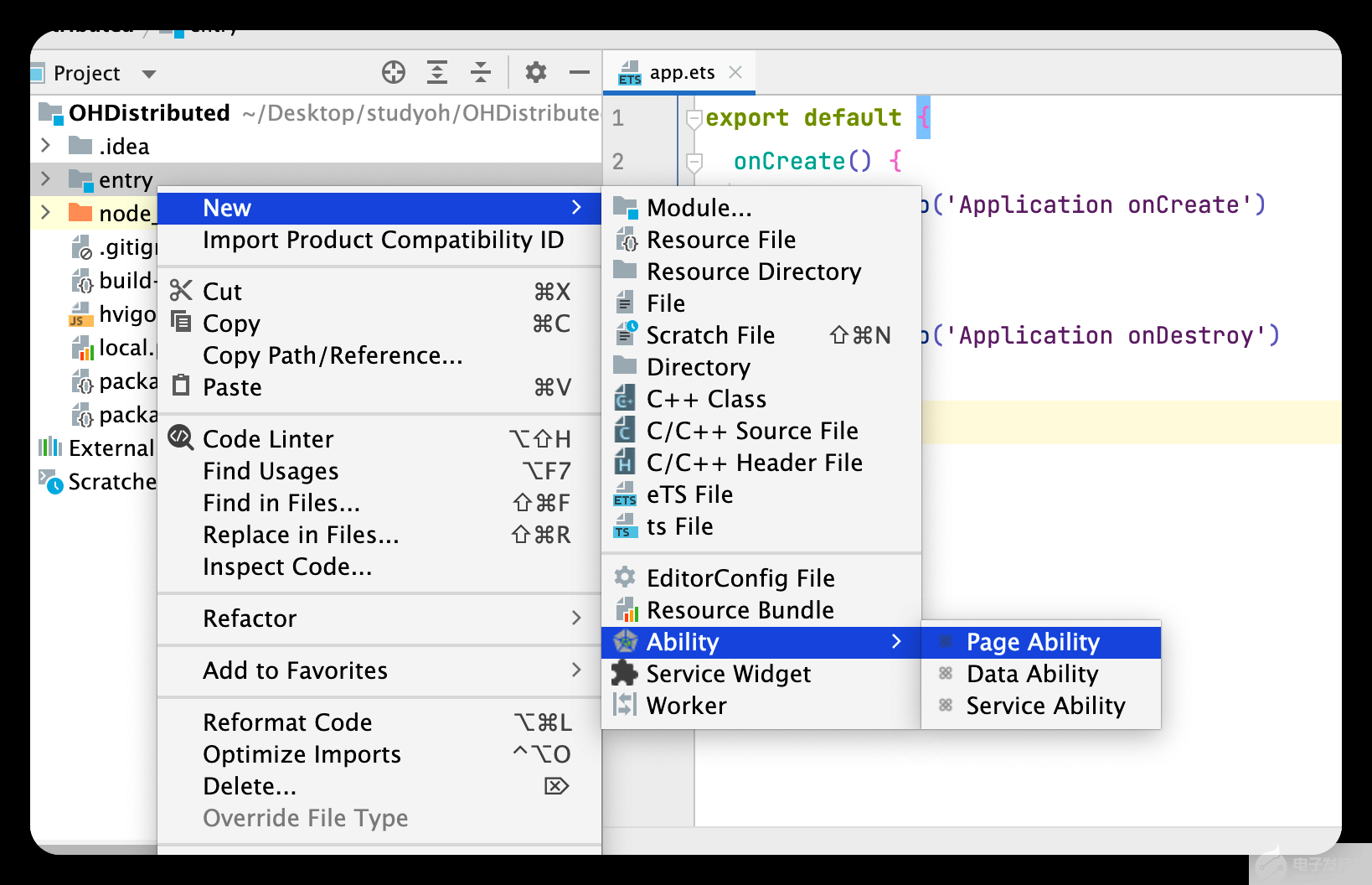
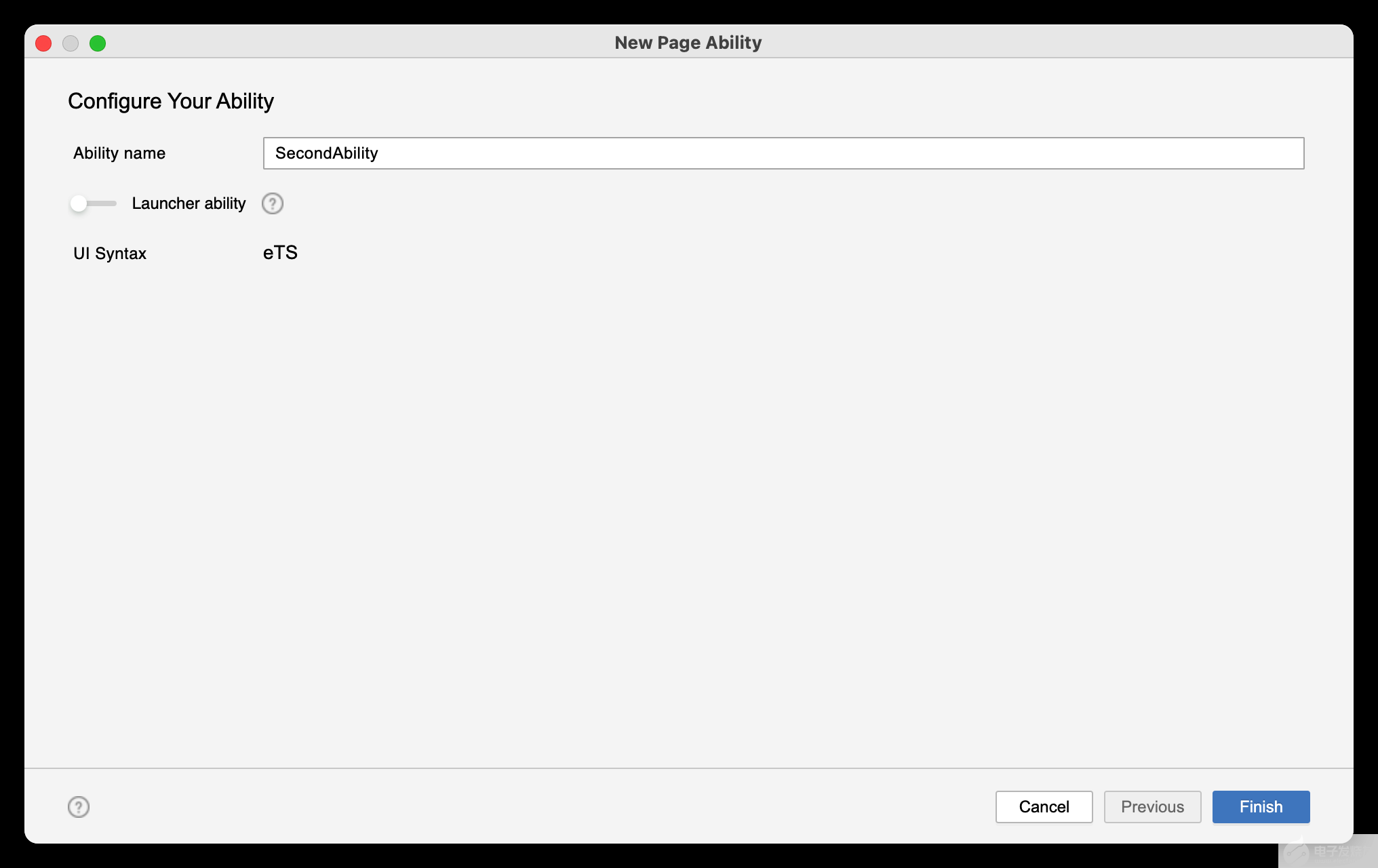
如下图所示,我们已经创建成功
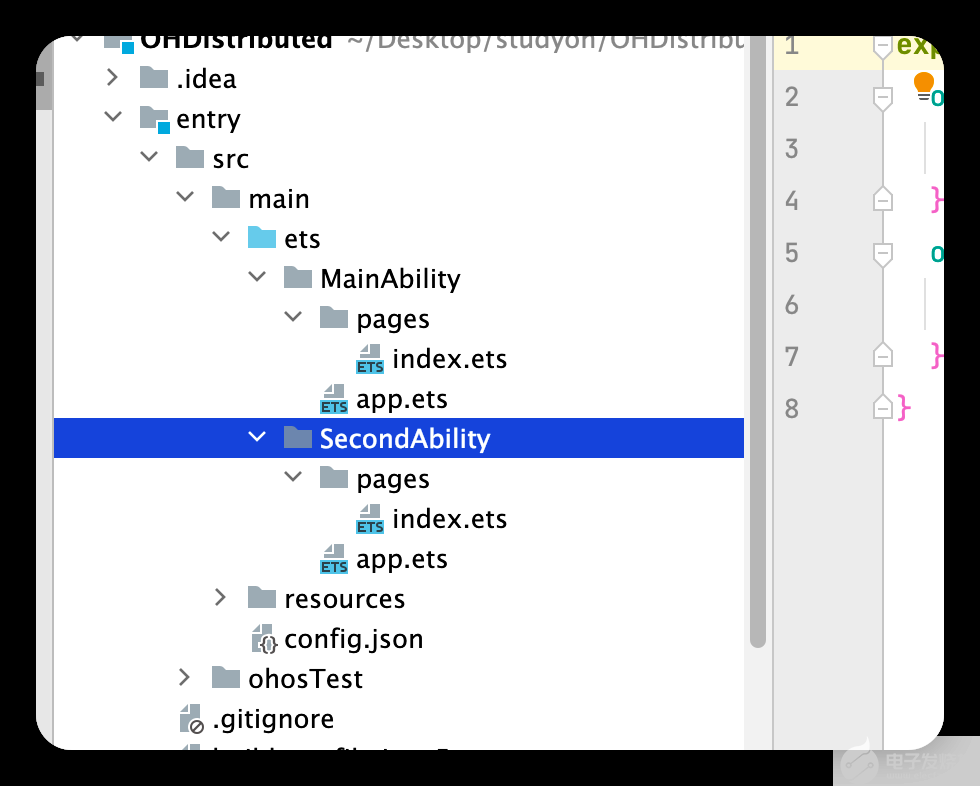
修改SecondAbility中的默认message
@State message: string = 'SecondAbility'
到这儿我们的第二步就算完成了
由于我们启动的是本地的FA,后边为了区别启动远程FA,所以我们需要对文件进行一个重命名,这样方便我们认识。
我们点击MainAbility‘中的index.ets,右击进行重命名
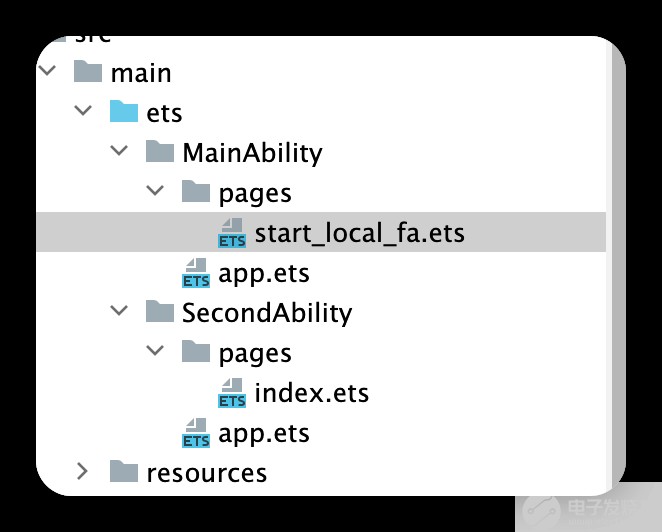
完成以上的步骤,编辑器会帮助我们对onfig.json中对项目进行重构
{
"app"
: {
"vendor"
:
"example"
,
"bundleName"
:
"com.jianguo.openharmony"
,
"version"
: {
"code"
:
1000000
,
"name"
:
"1.0.0"
}
},
"deviceConfig"
: {},
"module"
: {
"mainAbility"
:
".MainAbility"
,
"deviceType"
: [
"phone"
,
"tablet"
],
"abilities"
: [
{
"skills"
: [
{
"entities"
: [
"entity.system.home"
],
"actions"
: [
"action.system.home"
]
}
],
"orientation"
:
"unspecified"
,
"visible"
:
true
,
"srcPath"
:
"MainAbility"
,
"name"
:
".MainAbility"
,
"srcLanguage"
:
"ets"
,
"icon"
:
"$media:icon"
,
"description"
:
"$string:MainAbility_desc"
,
"formsEnabled"
:
false
,
"label"
:
"$string:MainAbility_label"
,
"type"
:
"page"
,
"launchType"
:
"standard"
},
{
"orientation"
:
"unspecified"
,
"srcPath"
:
"SecondAbility"
,
"name"
:
".SecondAbility"
,
"srcLanguage"
:
"ets"
,
"icon"
:
"$media:icon"
,
"description"
:
"$string:SecondAbility_desc"
,
"formsEnabled"
:
false
,
"label"
:
"$string:SecondAbility_label"
,
"type"
:
"page"
,
"launchType"
:
"standard"
}
],
"distro"
: {
"moduleType"
:
"entry"
,
"installationFree"
:
false
,
"deliveryWithInstall"
:
true
,
"moduleName"
:
"entry"
},
"package"
:
"com.example.entry"
,
"srcPath"
:
""
,
"name"
:
".entry"
,
"js"
: [
{
"mode"
: {
"syntax"
:
"ets"
,
"type"
:
"pageAbility"
},
"pages"
: [
"pages/start_local_fa"
],
"name"
:
".MainAbility"
,
"window"
: {
"designWidth"
:
720
,
"autoDesignWidth"
:
false
}
},
{
"mode"
: {
"syntax"
:
"ets"
,
"type"
:
"pageAbility"
},
"pages"
: [
"pages/index"
],
"name"
:
".SecondAbility"
,
"window"
: {
"designWidth"
:
720
,
"autoDesignWidth"
:
false
}
}
]
}
}
接下来我们就看一下最关键的一步,如何启动本地FA
我们可以利用一个button按钮来对其进行跳操作
最主要的就是onclick里面的事件
如下图所示:
使用的时候注意导入包:
import featureAbiltty from '@ohos.ability.featureAbility'
featureAbiltty.startAbility({
want:
{
//设备Id,本机默认为空
deviceId:"",
//app名称,在config.json的bundleName
bundleName:"com.jianguo.openharmony",
//页面名称,注意包名
abilityName:"com.example.entry.SecondAbility"
}
然后我对上面的
deviceId:进行说明本机默认为空,
bundleName:在config.json的bundleName
abilityName:页面名称,注意包名
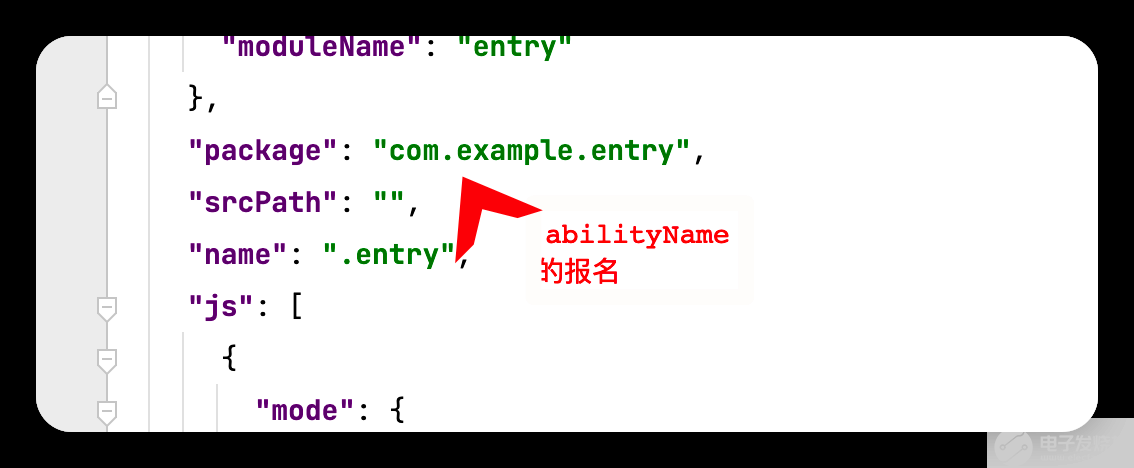
然后我们在DATU20运行
发现可以跳转,那么我们就实现了这个功能
跨设备启动FAs
接下来我们看一下如何启动远程的deviceId
在这之前,我们需要做的事就是,在config.json配置权限
非敏感权限在这儿定义就好,如果是敏感权限,就要在运行时发送弹窗的形式去处理。
"reqPermissions": [
{
"name": "ohos.permission.DISTRIBUTED_DATASYNC"
}
]
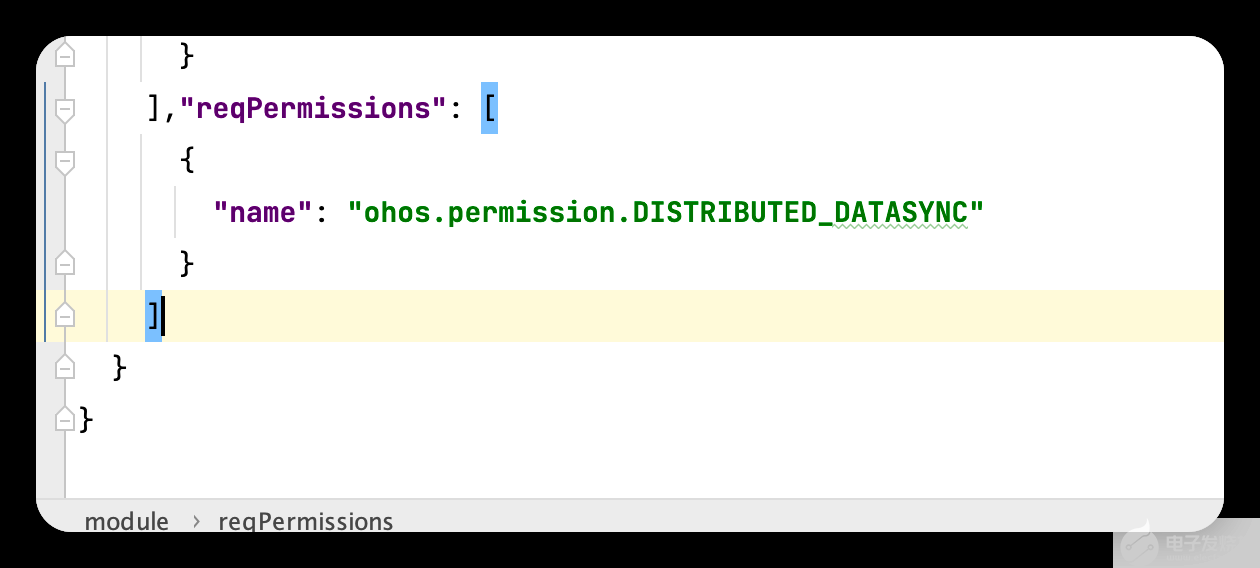
远程启动注意点:
权限deviceId
动态申请权限
//设备管理器
import deviceMAnager from'@ohos.distributedHardware.deviceManager'
import featureAbilty from '@ohos.ability.featureAbility'
//设备管理器
import deviceMAnager from '@ohos.distributedHardware.deviceManager'
//远端app信息
import bundle from '@ohos.bundle';
import abilityAccessCtrl from '@ohos.abilityAccessCtrl';
//动态申请权限,弹窗的形式,可以通用,注意修改两个地方,一个是包名,一个是权限列表
async function requestPermision() {
let array: Array = ["ohos.permission.DISTRIBUTED_DATASYNC"]
const appInfo = await bundle.getApplicationInfo("com.jianguo.openharmony", 0, 100)
let tolenId = appInfo.accessTokenId;
const atManger = abilityAccessCtrl.createAtManager();
let requestPressions: Array = []
//遍历权限是否通过
for (let i = 0;i < array.length; i++) {
let result = await atManger.verifyAccessToken(tolenId, array[i]);
if (result != abilityAccessCtrl.GrantStatus.PERMISSION_DENIED) {
requestPressions.push(array[i]);
}
}
if (requestPressions.length == 0 || requestPressions == []) {
return;
}
let context = featureAbilty.getContext();
context.requestPermissionsFromUser(requestPressions, 1, (data) => {
console.info("XXXXXX data" + JSON.stringify(data))
})
}
@Entry
@Component
struct Index {
@State message: string = 'MainAbility'
aboutToAppear() {
//页面即将显示的时候处理,运行时发送弹窗的形式去处理
requestPermision();
}
build() {
Row() {
Column() {
Text(this.message)
.fontSize(50)
.fontWeight(FontWeight.Bold)
Button("跳转远程SecondAbility", {
type: ButtonType.Capsule
}).backgroundColor(Color.Orange).onClick((event: ClickEvent) => {
deviceMAnager.createDeviceManager("com.jianguo.openharmony", (err, value) => {
if (!err) {
let devManager = value;
//同步方式获得可信任列表
let deviceList = devManager.getTrustedDeviceListSync();
featureAbilty.startAbility({
want:
{
//设备Id,本机默认为空,这里只有两台设备,所以用数组[0]表示
deviceId: deviceList[0].deviceId,
//app名称,在config.json的bundleName
bundleName: "com.jianguo.openharmony",
//页面名称,注意包名
abilityName: "com.example.entry.SecondAbility"
}
}).then((value) => {
console.log("Succes Data" + JSON.stringify(value))
}).catch((error) => {
console.log("failed Data" + JSON.stringify(error))
})
}
})
}).width(199)
}
.width('100%')
}
.height('100%')
}
}
- 相关推荐
- HarmonyOS
- OpenHarmony
-
本地LabVIEW访问远程mysql2014-12-15 0
-
HarmonyOS教程一基于分布式调度的能力,实现远程FA的启动2021-09-10 0
-
华为鸿蒙OpenHarmony3.1Release正式版有哪些特色优势及亮点?2022-03-31 0
-
OpenHarmony JS在启动DevEco Studio的远程模拟器时,出现HDC异常怎么解决2022-04-08 0
-
DevEco Studio中的真机无法启动远程FA怎么解决?2022-05-09 0
-
OpenHarmony开发之Ability架构2022-05-12 0
-
OpenHarmony3.1release连接服务失败是为什么?怎么解决?2022-06-01 0
-
请问openharmony应用必须使用开发板才能运行吗?2022-06-14 0
-
基于OpenHarmony操作系统的智能停车场:门闸控制器2022-06-28 0
-
【学习打卡】OpenHarmony的应用层说明2022-07-14 0
-
OpenHarmony分布式调度启动远程FA之路2022-07-26 0
-
使用FeatureAbility模块启动其他Ability2022-09-02 0
-
HarmonyOS/OpenHarmony应用开发-FA卡片开发体验2022-12-06 0
-
HarmonyOS/OpenHarmony应用开发-FA模型综述2022-12-07 0
-
git拉取远程分支到本地的两种方法2023-05-06 14312
全部0条评论

快来发表一下你的评论吧 !

